win11分区加密的方法 win11分区加密教程
哈喽大家好,欢迎来到电脑系统之家小课堂,今天咱们来了解一下win11如何给分区加密。win11作为最新版本的操作系统,引入了许多新的安全特性,其中之一就是分区加密。分区加密是一种重要的数据保护手段,能够有效保护我们的个人隐私和敏感信息。那么,当我们在win11上进行分区加密时,应该如何操作呢?本文将为大家介绍win11分区加密的方法,跟着小编一起来瞧瞧吧。
win11分区加密教程
方法:
1、打开“控制面板”。
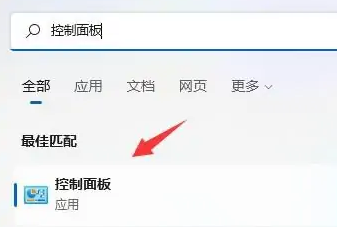
2、将查看方式,修改为“大图标”。
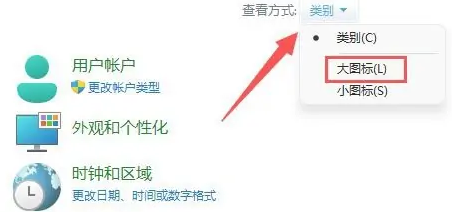
3、打开“bitlocker驱动器加密”。
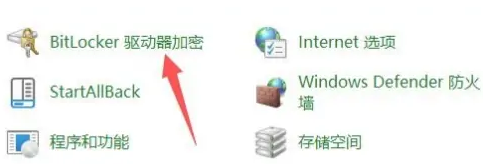
4、“启用bitlocker”。
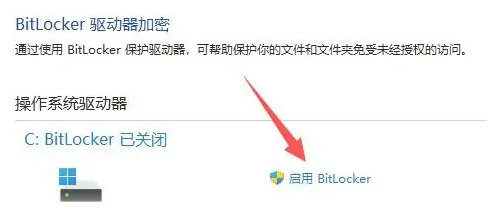
5、设置解锁密码。
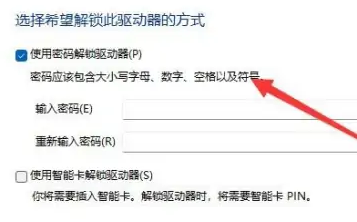
6、设置完成后记得保存密码避免遗忘。
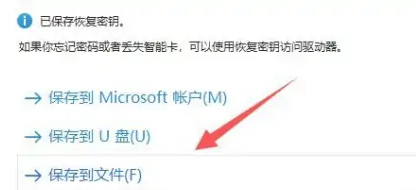
7、接下来,选择要加密的驱动器空间大小,选择“仅加密已用磁盘空间(最适合于新电脑或新驱动器,且速度较快)”。
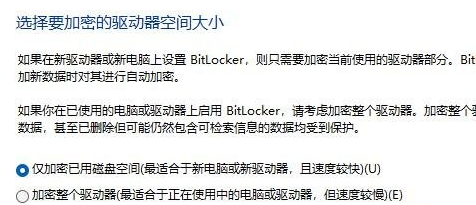
8、选择“新加密模式(最适合用于此设备上的固定驱动器)”。
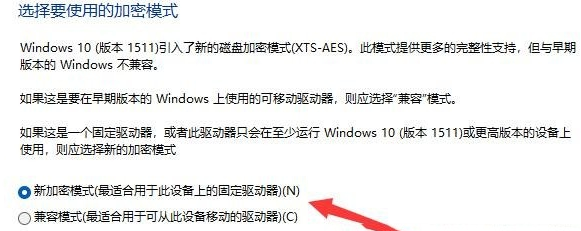
9、最后,点击“开始加密”,等到加密完成就可以啦。
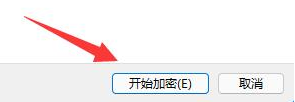
以上是win11分区加密教程。通过win11内置的加密功能,选择要加密的分区,并设置相应的加密参数和密码。在设置完成后,我们的分区数据将受到加密保护,即使在物理上访问分区,也无法轻易获取其中的信息。分区加密为我们的数据安全提供了强大的保障,但同时也需要谨慎操作,以免忘记密码或导致数据丢失。
最新推荐
-
excel怎么把一列数据拆分成几列 excel一列内容拆分成很多列

excel怎么把一列数据拆分成几列?在使用excel表格软件的过程中,用户可以通过使用excel强大的功能 […]
-
win7已达到计算机的连接数最大值怎么办 win7连接数达到最大值

win7已达到计算机的连接数最大值怎么办?很多还在使用win7系统的用户都遇到过在打开计算机进行连接的时候 […]
-
window10插网线为什么识别不了 win10网线插着却显示无法识别网络

window10插网线为什么识别不了?很多用户在使用win10的过程中,都遇到过明明自己网线插着,但是网络 […]
-
win11每次打开软件都弹出是否允许怎么办 win11每次打开软件都要确认

win11每次打开软件都弹出是否允许怎么办?在win11系统中,微软提高了安全性,在默认的功能中,每次用户 […]
-
win11打开文件安全警告怎么去掉 下载文件跳出文件安全警告

win11打开文件安全警告怎么去掉?很多刚开始使用win11系统的用户发现,在安装后下载文件,都会弹出警告 […]
-
nvidia控制面板拒绝访问怎么办 nvidia控制面板拒绝访问无法应用选定的设置win10

nvidia控制面板拒绝访问怎么办?在使用独显的过程中,用户可以通过显卡的的程序来进行图形的调整,比如英伟 […]
热门文章
excel怎么把一列数据拆分成几列 excel一列内容拆分成很多列
2win7已达到计算机的连接数最大值怎么办 win7连接数达到最大值
3window10插网线为什么识别不了 win10网线插着却显示无法识别网络
4win11每次打开软件都弹出是否允许怎么办 win11每次打开软件都要确认
5win11打开文件安全警告怎么去掉 下载文件跳出文件安全警告
6nvidia控制面板拒绝访问怎么办 nvidia控制面板拒绝访问无法应用选定的设置win10
7win11c盘拒绝访问怎么恢复权限 win11双击C盘提示拒绝访问
8罗技驱动设置开机启动教程分享
9win7设置电脑还原点怎么设置 win7设置系统还原点
10win10硬盘拒绝访问怎么解决 win10磁盘拒绝访问
随机推荐
专题工具排名 更多+





 闽公网安备 35052402000376号
闽公网安备 35052402000376号